php小編魚仔為您介紹解決win10右下方時間不準確的方法。在使用win10系統時,有時會發現右下方的時間總是不準確,這可能會對我們的使用造成一些不便。但是,不用擔心,我們可以透過一些簡單的步驟來解決這個問題。下面,我們將為您詳細介紹解決win10時間不準確的方法,讓您的系統時間始終保持準確。
win10右下方時間總是不準怎麼辦?
1、先開啟控制台,然後點選「時間、語言和區域」。
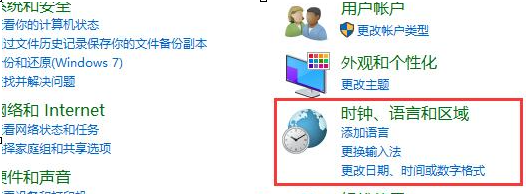
2、然後再點擊「日期和時間」進入設定。
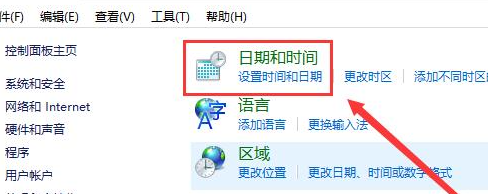
3、查看時區是否準確,如果不是,請點擊下方的“更改時區”,自行的選擇。
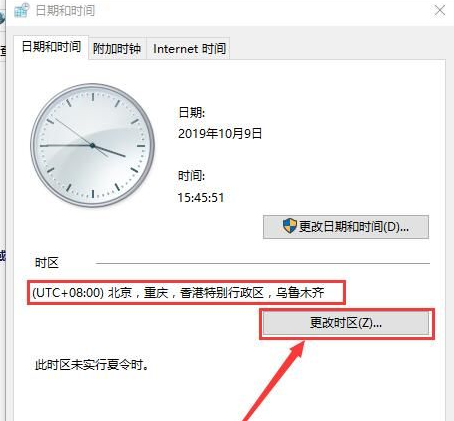
4、然後切換到“Internet時間”,點擊下方的“更改設定”。
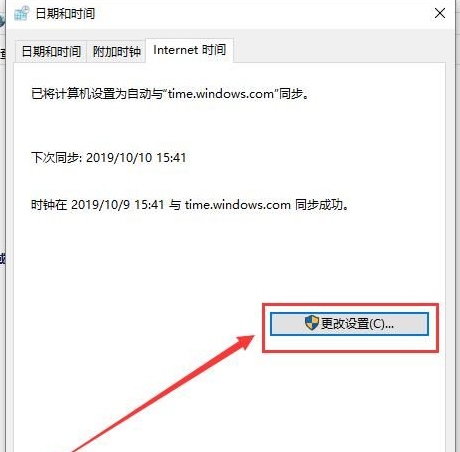
5、勾選「與Internet時間伺服器同步」。然後點擊旁邊的「立即更新」。然後選擇確定。
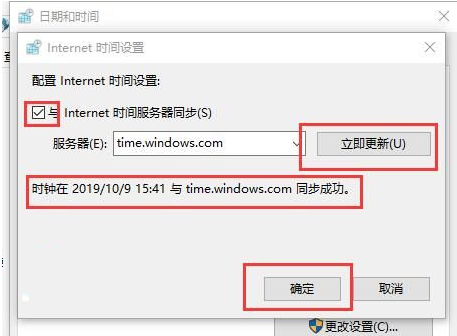
以上是win10右下方時間總是不準怎麼辦? win10時間不準確解決方法的詳細內容。更多資訊請關注PHP中文網其他相關文章!




